Si vous avez déjà installé l'utilitaire d'administration des boîtiers CPL sur votre PC, par le biais notamment du CD-ROM fourni dans le kit, passez directement au point 3 de la présente section.
Durant la phase d'installation, il vous sera proposé d'installer le logiciel WinPcap. Il est indispensable au bon fonctionnement de la procédure de mise à jour de vos boîtiers.

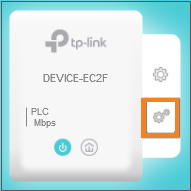
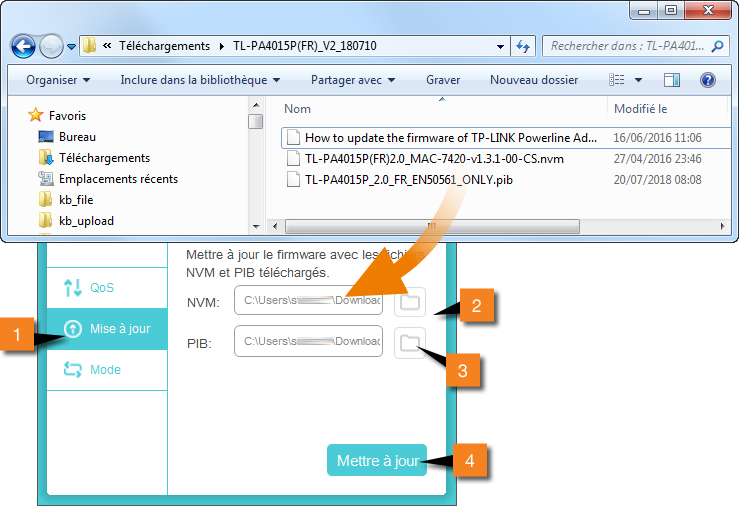
.png)

